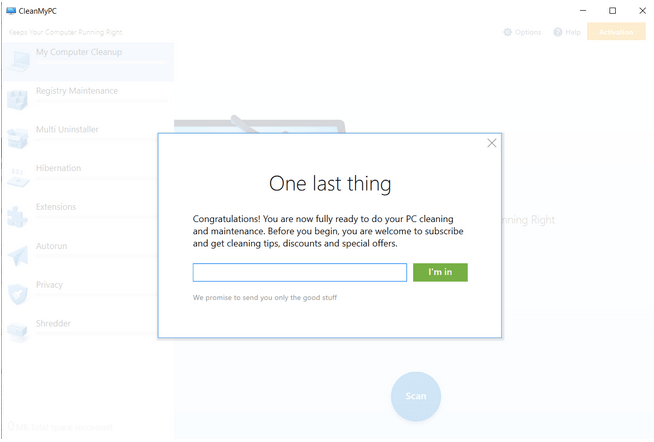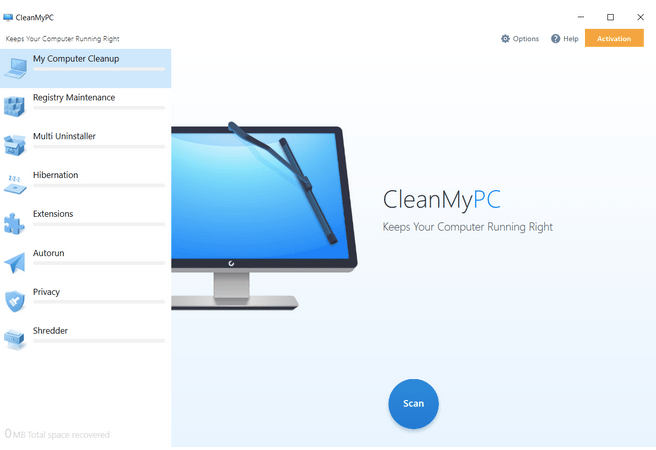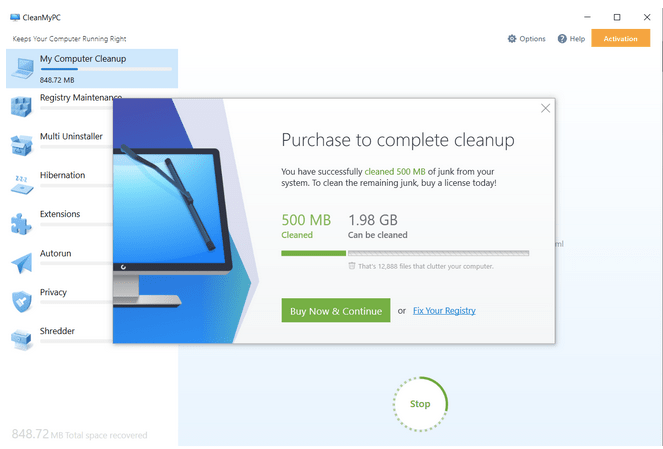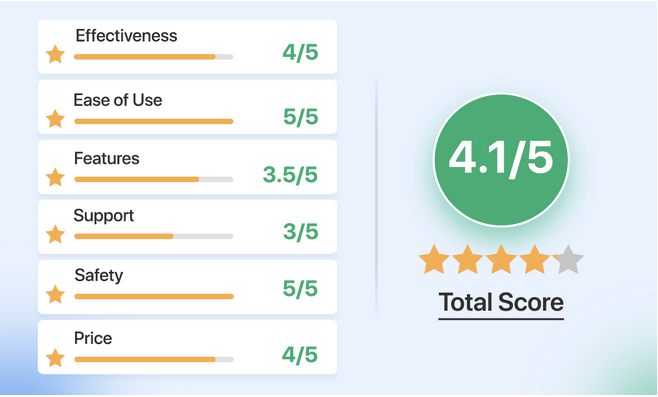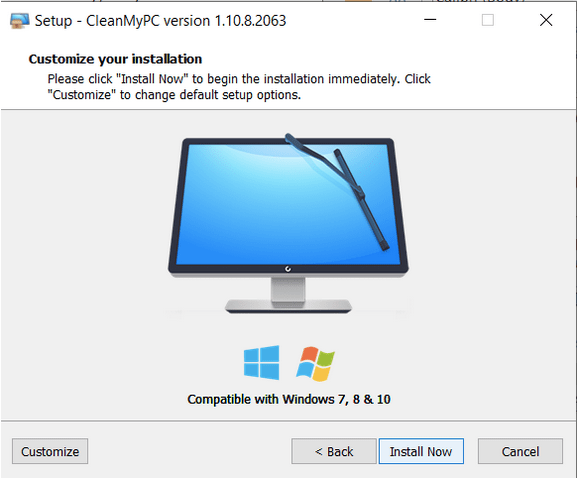To help you decide whether you should get CleanMyPC, read this detailed review and take an honest opinion on how useful the PC Cleaner Tool actually is. You can click here to skip to Our Verdict!
Безплатна пробна версия: Да
Лесна употреба: Ясен и интуитивен интерфейс
Съвместимост: Windows 7 и по-горе
Текуща цена: $39,95/година за 1 компютър
Поддръжка: имейл
Нашата оценка: 4.1/5

Списък на съдържанието
Преглед на CleanMyPC
Проектиран и разработен от MacPaw, CleanMyPC е софтуер за поддръжка на компютър, оборудван с основни функции, които да ви помогнат да почистите системния регистър , да ускорите устройствата и да повишите цялостната производителност с едно движение. Той включва стабилни модули, вариращи от поддръжка на системния регистър, деинсталиране, хибернация, разширения, автоматично стартиране, поверителност, Shredder и други. Уникалната точка на продажба на тази помощна програма за почистване и оптимизация се крие в нейния инструмент за почистване . Той помага на потребителите да се отърват от всички натрупани цифрови отпадъци за няколко секунди. При нашето тестване CleanMyPC беше в състояние да открие до 2,5 GB кеш, временни файлове и съдържание на дъмп на паметта. Нека разгледаме характеристиките му подробно:
Характеристики: CleanMyPC от MacPaw
Ето разбивка на набора от функции, предлагани от System Mechanic, PC Cleaning Tool:
- Junk Cleaner = Намира и изтрива безполезни файлове, боклуци , кешове, бисквитки, временни файлове и други цифрови отпадъци, за да върне супер бързата производителност.
- Поддръжка на системния регистър = Поддържа регистъра чист, като коригира невалидни записи, за да ускори цялостната производителност за нула време.
- Multi Uninstaller = Просто се отървете от всички нежелани приложения заедно с техните остатъци и следи, които обикновено се пренебрегват, като се консумират много ресурси.
- Хибернация = Помага на потребителите да запишат състоянието на компютъра на твърдия диск, вместо в паметта. Това помага за черпене на минимална мощност, докато системата не се използва.
- Разширения = Лесно управлявайте разширенията на браузъра и премахвайте тези, които заемат ненужно място за съхранение. Премахнете ги с едно щракване!
- Автоматично стартиране = Бързо подобряване на времето за стартиране чрез предотвратяване на програми и услуги, които се стартират автоматично веднага щом компютърът се включи.
- Поверителност = Всичко благодарение на тази функция вие сте в състояние да предотвратите проследяването на вашите дейности от бисквитки. Почиствайте ги редовно и пазете информацията си красива и безопасна.
- Shredder = Безопасно премахване на чувствителна, случайна и лична информация за постоянно, която може да попадне в грешни ръце.
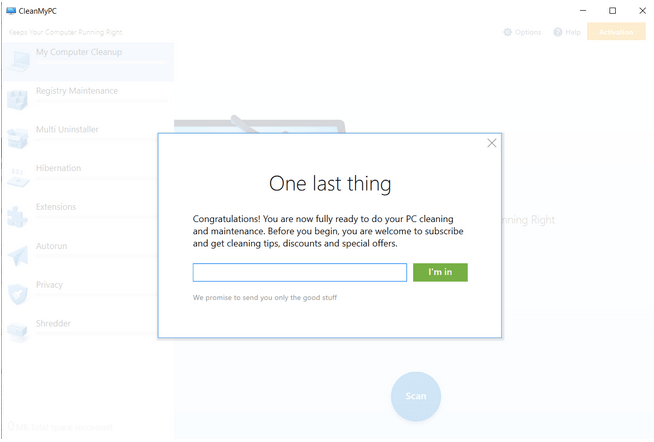
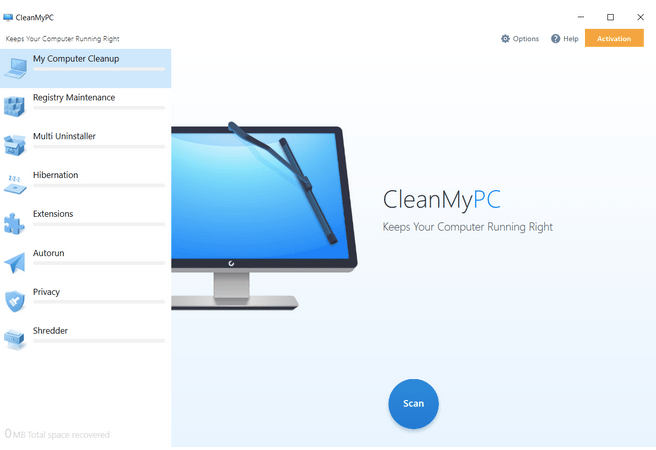
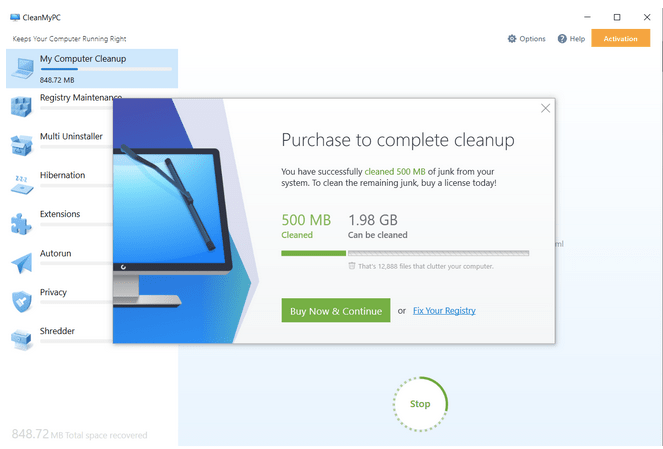
Рейтинг за качество на продукта: CleanMyPC
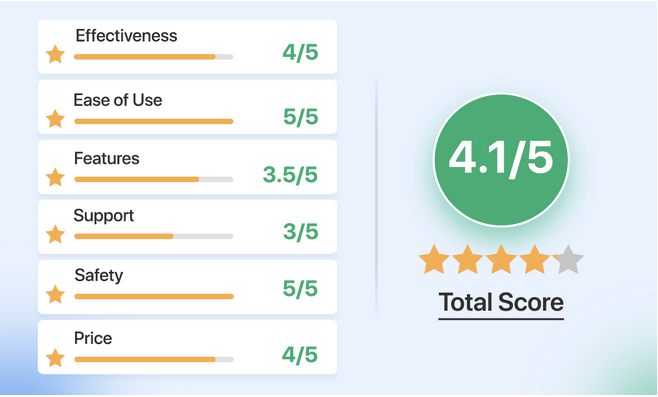
Плюсове и минуси: CleanMyPC
Ето няколко предимства и недостатъци, които пристигат с CleanMyPC.
Професионалисти
- Лесен за използване интерфейс
- Лек компютър за почистване и оптимизатор за Windows
- Страхотен почистващ препарат за боклуци
- Коригира невалидни записи в системния регистър, за да подобри времето на процеса
- 24*7 поддръжка на клиенти и продажби
- 30-дневна гаранция за връщане на парите
- Безплатни сканирания и диагностика
Против
- С безплатната версия можете да почиствате само 500 MB нежелани файлове
- Натрапчиви известия
Технически спецификации
- Операционна система: Windows 7,8, 8.1, 10 (32 и 64-битови)
- Минимално дисково пространство: 40 MB
- Модели на ценообразуване: за една година и за цял живот
Едногодишен абонамент
| Лиценз за 1 компютър |
Лиценз за 2 компютъра |
Лиценз за 5 компютъра |
| $39,95 |
$59,95 |
$89,95 |
Еднократна покупка
| Лиценз за 1 компютър |
Лиценз за 2 компютъра |
Лиценз за 5 компютъра |
| $89,95 |
$134,95 |
$199,95 |
Процес на инсталиране: CleanMyPC от MacPaw
За да изтеглите безплатната най-новата версия на CleanMyPC 2021 за компютър или лаптоп с Windows 10, следвайте инструкциите стъпка по стъпка.
СТЪПКА 1 - Натиснете зеления бутон за изтегляне тук.

СТЪПКА 2- Стартирайте .exe файла и щракнете двукратно, за да стартирате инсталационния файл на CleanMyPC.
СТЪПКА 3 - Интелигентен екран на Windows 10 ще се появи с молба за вашето потвърждение, щракнете върху Да, за да продължите. На следващия екран ще бъдете помолени да изберете езика за настройка. Изберете според вашите предпочитания!
СТЪПКА 4- Прочетете Потребителските условия и натиснете опцията „Приемам Общите условия“, последвано от щракване върху бутона Напред.
СТЪПКА 5- Натиснете бутона Инсталиране, за да инсталирате успешно софтуера CleanMyPC на вашата система.
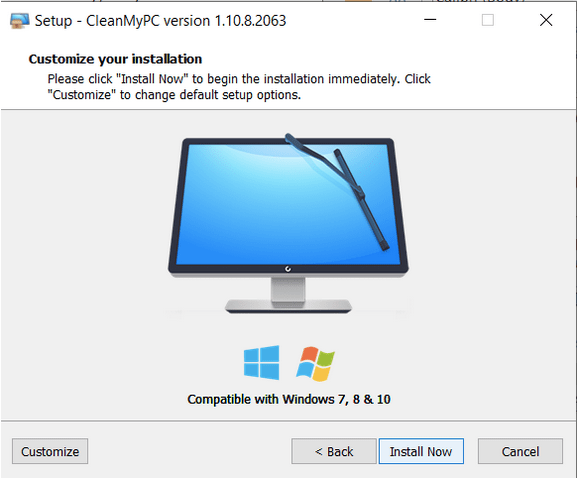
Сега, след като успешно инсталирахте помощната програма за почистване и оптимизация на компютъра, можете да стартирате софтуера и да започнете да ускорявате компютъра си, да освободите дисково пространство и да се отървете от безполезните нежелани файлове.
Видео урок: CleanMyPc
Изчерпвате време? Е, гледайте това видео и се запознайте с рецензиите на MacPaw CleanMyPC и основните акценти.
??
Затворете заместителите на CleanMyPC
Въпреки че CleanMyPC е ефективна програма за оптимизация, но ако търсите нейната алтернативна версия с повече предимства и по-добра производителност, помислете за следното:
| Най-добрият компютър за почистване и оптимизиране |
Акценти |
Цена |
Отзиви |
| Разширено почистване на компютъра |
- Ясен интерфейс
- Решение с едно щракване за премахване на зловреден софтуер, рекламен софтуер и потенциални заплахи
- Инструменти за почистване на боклуци, временни файлове, стартиращи елементи и други
|
$39,95 |
Разширено почистване на компютъра – преглед на Windows PC Cleaner |
| Разширен системен оптимизатор |
- Пакет за почистване и оптимизация с едно щракване
- Програма за почистване на нежелани и временни файлове
- Уред за почистване на дубликати, програма за актуализиране на драйвери и други
|
$49,95 |
Разширен системен оптимизатор – Почистете, оптимизирайте и защитете вашия компютър с Windows 10 |
| Механик на системата Iolo |
- Тонове инструменти за почистване и оптимизация
- Функция за увеличаване на скоростта на интернет
- Поправете счупени преки пътища и други
|
$49,95 |
iolo System Mechanic Преглед: Добър ли е? |
| iObit Advanced SystemCare |
- Здрави инструменти за пълна оптимизация
- Поправка на системния регистър и оптимизатор на дискове
- Програма за актуализиране на драйвери, мениджър за стартиране и други
|
$19,99 |
Преглед на iObit Advanced SystemCare PRO: Необходимо ли е за вашия компютър? |
| Piriform CCleaner |
- Дублиран почистващ препарат
- Премахване на боклуци и почистване на кешове
- Програма за деинсталиране на приложения и коригиране на системния регистър
|
$24,95 |
CCleaner все още ли е най-добрият инструмент за оптимизация на компютъра? |
Нашата присъда: CleanMyPC
В хода на този преглед установихме, че софтуерът CleanMyPC е лесен за използване и ефективен. Той премахна повече от 2,5 GB нежелани файлове и нежелани остатъци с едно сканиране и поправи повече от 100 проблема с системния регистър. Помощната програма за почистване и оптимизация на компютъра е предназначена за потребители, които търсят решение всичко в едно, за да поддържат системата си да работи като нова. Въпреки че това е страхотна програма за поддържане на вашия компютър в стабилно състояние, има няколко промени, които бихме искали да очакваме с новите му актуализации. Той включва: Архивиране на системния регистър, Подробен преглед на файловете, които ще премахне, Мениджър на контекста за премахване на нежелани елементи и възстановяване на място .
Говорейки за легитимността на CleanMyPC, той е наистина безопасен и прави това, което рекламира, почиства системите старателно, за да подобри производителността на бавно устройство. Понякога може да бъде идентифициран като вирус в Windows 10, когато го изтеглите. Според мен обаче това изобщо не е справедлива категоризация. CleanMyPC не е вирус и не предизвиква злонамерено съдържание във вашата система.
СЪОТВЕТНИ СТАТИИ:
Най-добър антишпионски софтуер [2021] – Инструменти за премахване на шпионски софтуер
Най-добрите инструменти за намиране и премахване на дублирани файлове за Windows
Най-добрата лека антивирусна програма за Windows 10
Най-добър софтуер за ускоряване на интернет (2021)
Най-добрият VPN за компютър с Windows 10, 8, 7 през 2021 г. – (безплатно и платено)
Най-добрият компютърен софтуер за нови Windows 10, 8, 7 през 2021 г
често задавани въпроси
Q1. Напълно безплатен ли е CleanMyPC?
Не, с безплатната версия можете да изпълнявате ограничени функции и да почистите до 500 MB нежелан файл, ако искате да почистите повече, трябва да надстроите до платената версия.
Q2. Работи ли CleanMyPC нормално на стари компютри?
Да, CleanMyPC работи абсолютно добре на нови и стари версии на Windows, включително (10/8.1/8/7/Vista/XP) 64 bit и 32 bit.
Q3. Безопасен ли е CleanMyPC?
Според твърденията на компанията CleanMyPC представлява нулев риск за вашето устройство и данни. Той използва вградена база данни за безопасност и интелигентни аналитични механизми за ефективно сканиране на системи.
Q4. Мога ли да върна лиценза на CleanMyPC и да получа парите обратно?
Да, със сигурност е възможно. Проверете с тяхната политика за възстановяване, за да проверите случаите, които не подлежат на възстановяване.